도크는 Linux에서 매우 인기가 있습니다. Linux 사용자는 멋져 보이기 때문에 Mac을 좋아하고 컴퓨터를 Mac 사용자와 비슷하게 사용할 수 있습니다. 최고의 도크 중 하나는 라떼 도크라고합니다. 플라즈마 데스크탑과 매우 잘 작동하는 Qt 기반 패널입니다. 이 기사에서는 Latte Dock을 설치하고 KDE 작업 공간에서 설정하는 방법을 살펴 보겠습니다.
라떼 독 설치
Latte Dock은 인기로 인해 대부분의 Linux 배포판에 포함되어 있습니다. 설치하려면 터미널 창을 시작하고 Linux 배포판에 해당하는 명령을 입력하십시오.
우분투
sudo apt install latte-dock
데비안
sudo apt-get install latte-dock
아치 리눅스
"커뮤니티"소프트웨어 저장소가 설정되어 있지 않으면 Arch Linux PC에 Latte Dock 패키지를 설치할 수 없습니다. 설정하려면 Pacman 구성 파일을 편집해야합니다.
"커뮤니티"저장소를 활성화하려면 터미널 창을 시작한 다음 수도Nano에서 Pacman.conf 파일을 엽니 다.
sudo nano /etc/pacman.conf
구성 파일에서 PG 다운 버튼을 누르고“커뮤니티.”일단 있으면 # 기호의 모든 인스턴스를 제거하십시오. "커뮤니티"아래의 모든 줄은 주석 처리가 제거되어 있어야합니다. 있을 때, Pacman.conf의 편집 내용을 눌러 저장하십시오. Ctrl + O 키보드에서.
Nano의 편집 내용이 저장된 상태에서 Ctrl + X 명령 행으로 돌아갑니다. 그런 다음 공식 아치 서버와 Pacman을 다시 동기화하십시오. 재 동기화를 실행하면 "커뮤니티"리포지토리가 다운로드되고 구성됩니다.
sudo pacman -Syy
마지막으로 다음과 같이 Arch Linux에 Latte Dock을 설치하십시오.
sudo pacman -S latte-dock
페도라
sudo dnf install latte-dock
오픈 수세
sudo zypper install latte-dock
일반적인 리눅스 명령어
KDE 시스템에서 사용하기 위해 Latte Dock을 빌드하려면직접적인 지원이없는 경우 소스에서 코드를 작성해야합니다. 운 좋게도 Latte Dock 소프트웨어는 가장 쉬운 프로그램 중 하나입니다. 컴파일 프로세스를 시작하려면 모든 Qt 빌드 라이브러리, Cmake 및 최신 버전의 KDE Plasma 데스크톱 환경 및 Git 소스 제어 도구가 있어야합니다.
이러한 프로그램을 모두 처리 한 후 다음을 사용하여 프로세스를 시작하십시오. 자식 클론 Latte의 최신 소스 코드 릴리스를 가져옵니다.
git clone https://github.com/psifidotos/Latte-Dock.git
터미널을 라떼 독 코드 폴더 CD 명령.
cd Latte-Dock
에서 라떼 독 폴더에서 LS 명령을 실행하고 코드 디렉토리의 내용을보십시오.
ls
디렉토리의 내용을보고 다음을 사용하십시오. 고양이 읽을 명령 읽어보기 파일.
cat README.md
읽어보기를 살펴본 후 코드를 작성하여 install.sh 스크립트.
sudo bash install.sh
Latte Dock을 제거해야합니까? 운영:
sudo bash uninstall.sh
패널 준비
KDE 플라즈마의 라떼 도크는화면 하단. 불행히도, 대부분의 KDE 설정은 하단에 메인 패널이 있습니다. 패널이 방해가되므로 도크를 설치하기 전에 패널을 이동해야합니다. 이동하려면 패널을 마우스 오른쪽 버튼으로 클릭하고 메뉴에서 "패널 설정"옵션을 선택하십시오.
"패널 설정"을 클릭하면 열립니다플라즈마 패널 설정 영역 이 영역에서 "화면 가장자리"상자를 찾으십시오. 마우스로 클릭하고 왼쪽 클릭 버튼을 누르고 있습니다. 그런 다음 플라즈마 패널을 화면 상단으로 끕니다.

이제 패널이 나갔습니다. 설정으로 돌아가서“작업 관리자”에서“X”버튼을 클릭하여 위젯으로 제거하십시오. 완료되면 "X"아이콘을 클릭하여 설정을 종료하십시오.
Latte Dock에 플라즈마가 준비되었습니다. 남은 것은 시작하는 것입니다! 실행하려면 키보드에서 Windows 키를 누르고 "latte"를 입력 한 다음 Latte Dock을 실행하십시오.
라떼 도크 설정
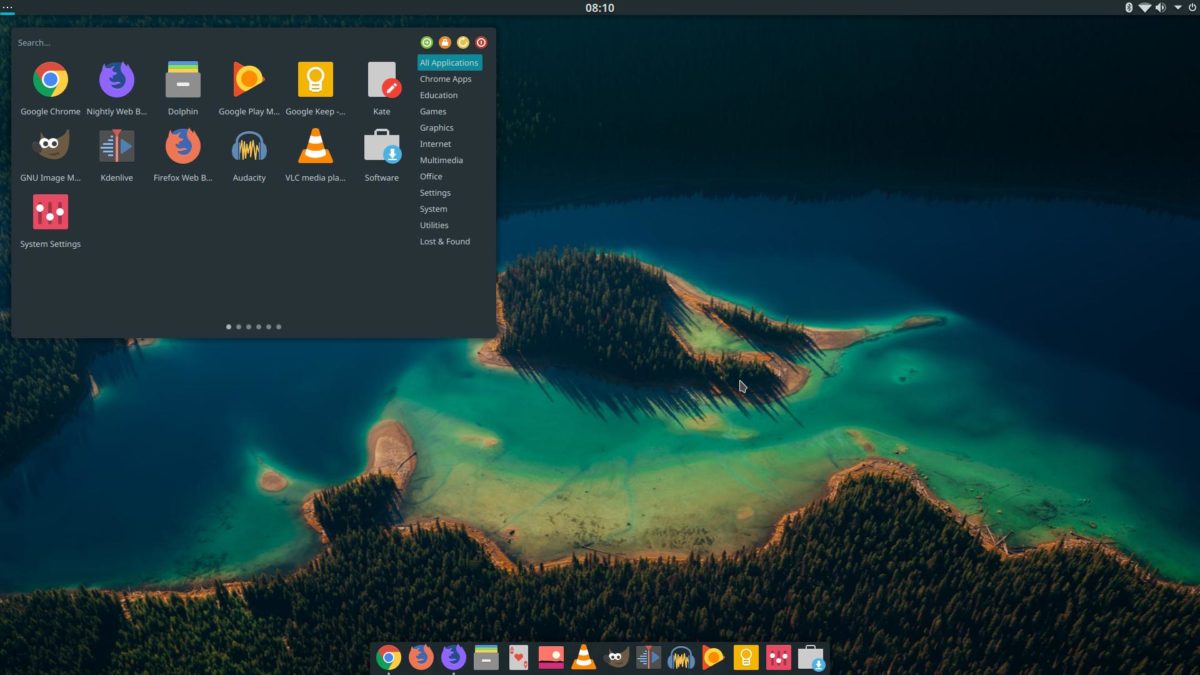
라떼 독은 열려 있고 사용할 수 있습니다. 그러나 컴퓨터에 로그인 할 때 시작되지는 않습니다. KDE에서 Latte가 "자동 시작"설정을 통해 자동으로 켜지도록 설정된 경우이 문제를 해결할 수 있습니다.
자동 시작을위한 도크를 설정하려면 터미널을 시작하고 아래 단계를 따르십시오.
1 단계: 만들기 자동 시작 홈 폴더의 디렉토리 (경우에 따라).
mkdir -p ~/.config/autostart
2 단계: Latte Dock 바로 가기 사본을 / usr / share / applications / 홈 폴더에.
cp /usr/share/applications/org.kde.latte-dock.desktop ~/
3 단계 : 바탕 화면 바로 가기를 자동 시작 폴더.
mv org.kde.latte-dock.desktop ~/.config/autostart
4 단계 : Linux PC를 다시 시작하십시오. KDE 플라즈마에 다시 로그인하면 Latte Dock이 다시 로그인하자마자 맨 아래에 나타납니다.














코멘트